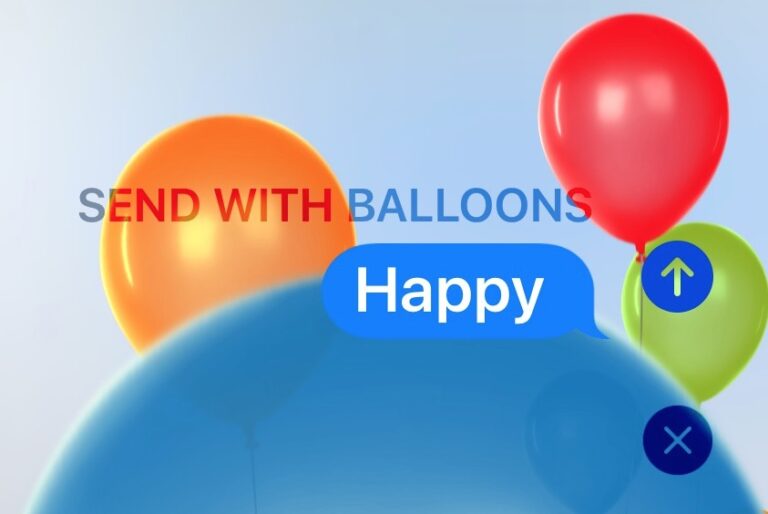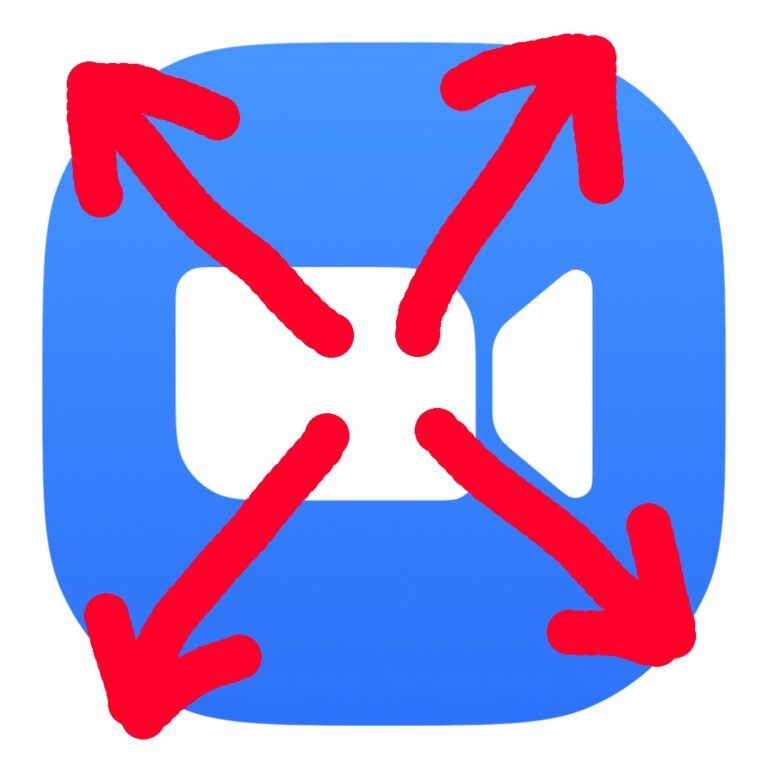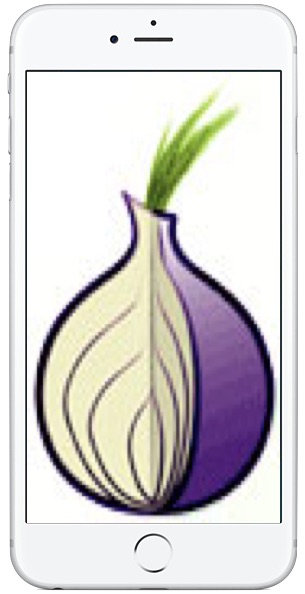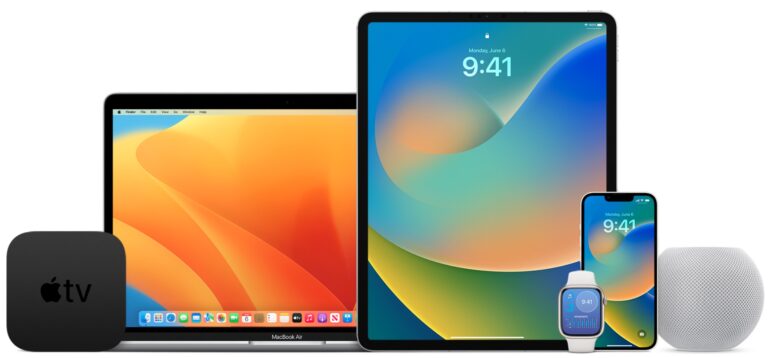Как принудительно закрыть приложения на iPad с помощью переключателя приложений iPadOS 14
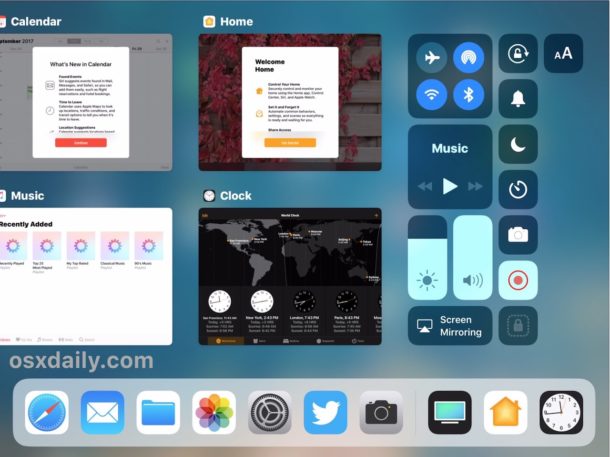
Искусственный интеллект поможет тебе заработать!
IPad оснащен отличным переключателем приложений с красивым внешним видом и множеством приятных функций многозадачности, а также возможностью выполнять важные функции, такие как принудительный выход из приложений.
Программы для Windows, мобильные приложения, игры - ВСЁ БЕСПЛАТНО, в нашем закрытом телеграмм канале - Подписывайтесь:)
В этой статье рассказывается о принудительном выходе из приложений на любом iPad, iPad Pro, iPad Air и iPad mini, если на нем установлена современная версия системного программного обеспечения. Мы покажем вам, как принудительно выйти из приложения в переключателе приложений для iPad, который поставляется с iPadOS 14, iPadOS 13, iOS 12, iOS 11 и более поздними версиями.
Очевидно, что вам нужно будет обновиться как минимум до iOS 11 или более поздней версии, чтобы иметь новый переключатель приложений и правильно следовать этому руководству. Стоит отметить, что принудительный выход из приложений на iPad с iOS 11 происходит по той же общей механике, что и предыдущие версии iOS при закрытии приложений, но интерфейс был переработан, и теперь есть более одного способа доступа к переключателю приложений.
Как принудительно закрыть приложения на iPad с iPadOS 14, iPadOS 13, iOS 12 и iOS 11
- Для доступа к переключателю приложений в iPadOS 14/13 / iOS 12 / iOS 11 на iPad проведите пальцем вверх от нижней части экрана или дважды нажмите кнопку «Домой».
- В переключателе приложений найдите и определите приложения, которые вы хотите принудительно закрыть.
- Проведите пальцем вверх по приложению, из которого хотите выйти, сдвинув панель предварительного просмотра приложения с верхней части экрана, чтобы закрыть это приложение.
- Повторите эти действия с другими приложениями, чтобы принудительно завершить работу при необходимости.
- По завершении нажмите кнопку «Домой», чтобы вернуться на главный экран.
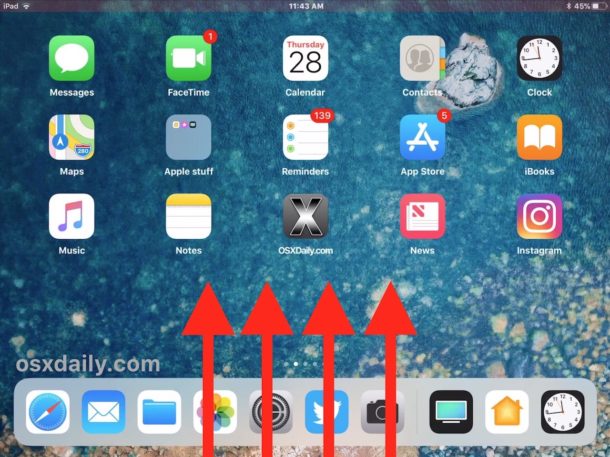
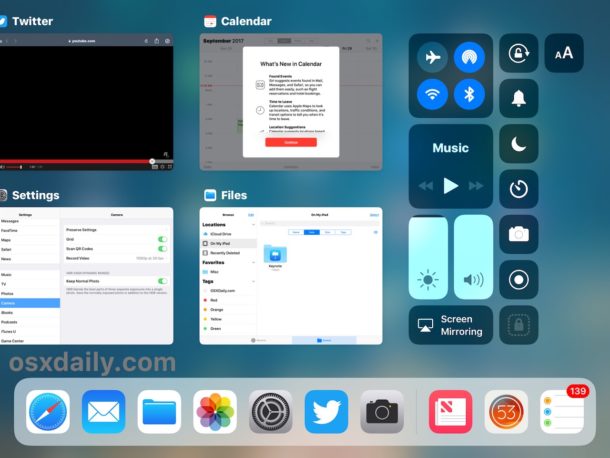
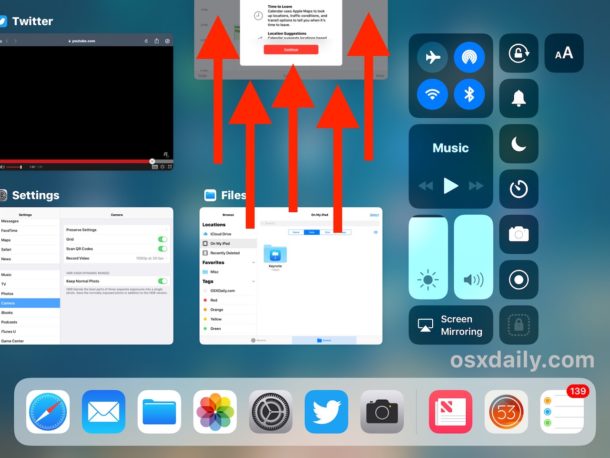
Краткое видео ниже демонстрирует, как iPad принудительно закрывает приложения. Как вы можете видеть, открывается доступ к переключателю приложений, а затем приложения закрываются жестом смахивания вверх. Это конкретное видео показано в iOS 11, но то же самое и в iPadOS 13 и более поздних версиях.
Если вы принудительно закрываете приложение на iPad для устранения неполадок, обычно следующим шагом является перезапуск приложения.
Если конкретное приложение постоянно требует принудительного завершения из-за возникших трудностей, также неплохо попробовать обновить приложение через App Store.
Принудительный выход из нескольких приложений одновременно на iPad с помощью переключателя приложений в iPadOS 13 / iOS 12 / iOS 11
Вы также можете принудительно закрыть несколько приложений в то же время с помощью переключателя приложений в iPadOS 13 или iOS 12 или 11.
Чтобы принудительно закрыть несколько приложений одновременно, откройте переключатель приложений, как обычно (дважды нажмите кнопку «Домой» или проведите пальцем вверх от нижней части экрана через док-станцию), а затем нажмите и удерживайте несколько панелей предварительного просмотра приложений. Затем, нажимая на несколько приложений с помощью мультитач, смахните их все вместе, сдвигая каждое за верхнюю часть экрана.
Вы можете принудительно закрыть несколько приложений таким образом, если это необходимо, постоянно проводя пальцем вверх по каждому приложению, отображаемому на переключателе приложений.
Как видите, принудительно закрыть приложения на iPad, iPad Pro, iPad Air и iPad mini довольно просто, если вы узнаете, как это сделать. Овладейте техникой, и вы будете рады, что сделали это.
Программы для Windows, мобильные приложения, игры - ВСЁ БЕСПЛАТНО, в нашем закрытом телеграмм канале - Подписывайтесь:)